Excel DAX - Colonnes calculées
UNE calculated columnest une colonne que vous ajoutez à une table existante dans le modèle de données de votre classeur au moyen d'une formule DAX qui définit les valeurs de colonne. Au lieu d'importer les valeurs dans la colonne, vous créez la colonne calculée.
Vous pouvez utiliser la colonne calculée dans un rapport de tableau croisé dynamique, graphique croisé dynamique, tableau croisé dynamique Power, Power PivotChart ou Power View comme n'importe quelle autre colonne de tableau.
Comprendre les colonnes calculées
La formule DAX utilisée pour créer une colonne calculée est comme une formule Excel. Toutefois, dans la formule DAX, vous ne pouvez pas créer des formules différentes pour différentes lignes dans une table. La formule DAX est automatiquement appliquée à la colonne entière.
Par exemple, vous pouvez créer une colonne calculée pour extraire l'année de la colonne existante - Date, avec la formule DAX -
= YEAR ([Date])YEAR est une fonction DAX et Date est une colonne existante dans la table. Comme on le voit, le nom de la table est entre crochets. Vous en apprendrez plus à ce sujet dans le chapitre - Syntaxe DAX .
Lorsque vous ajoutez une colonne à une table avec cette formule DAX, les valeurs de colonne sont calculées dès que vous créez la formule. Une nouvelle colonne avec l'en-tête CalculatedColumn1 rempli de valeurs Year sera créée.
Les valeurs de colonne sont recalculées si nécessaire, par exemple lorsque les données sous-jacentes sont actualisées. Vous pouvez créer des colonnes calculées basées sur des colonnes existantes, des champs calculés (mesures) et d'autres colonnes calculées.
Création d'une colonne calculée
Considérez le modèle de données avec les résultats des Jeux olympiques comme indiqué dans la capture d'écran suivante.

- Cliquez sur la vue des données.
- Cliquez sur l'onglet Résultats.
Vous verrez le tableau des résultats.

Comme le montre la capture d'écran ci-dessus, la colonne la plus à droite a l'en-tête - Ajouter une colonne.
- Cliquez sur l'onglet Conception sur le ruban.
- Cliquez sur Ajouter dans le groupe Colonnes.

Le pointeur apparaîtra dans la barre de formule. Cela signifie que vous ajoutez une colonne avec une formule DAX.
- Tapez = YEAR ([Date]) dans la barre de formule.

Comme on peut le voir dans la capture d'écran ci-dessus, la colonne la plus à droite avec l'en-tête - Ajouter une colonne est mise en évidence.
- Appuyez sur Entrée.
Il faudra un certain temps (quelques secondes) pour que les calculs soient effectués. S'il vous plaît, attendez.
La nouvelle colonne calculée sera insérée à gauche de la colonne Ajouter une colonne la plus à droite.

Comme le montre la capture d'écran ci-dessus, la colonne calculée nouvellement insérée est mise en surbrillance. Les valeurs de la colonne entière apparaissent selon la formule DAX utilisée. L'en-tête de colonne est CalculatedColumn1.
Renommer la colonne calculée
Pour renommer la colonne calculée en un nom significatif, procédez comme suit:
- Double-cliquez sur l'en-tête de la colonne. Le nom de la colonne sera mis en évidence.
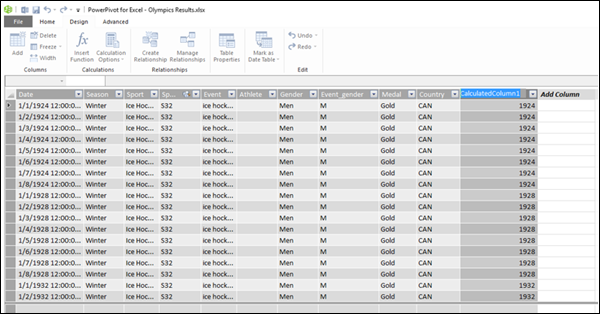
- Sélectionnez le nom de la colonne.
- Tapez Year (le nouveau nom).

Comme le montre la capture d'écran ci-dessus, le nom de la colonne calculée a été modifié.
Vous pouvez également renommer une colonne calculée en cliquant avec le bouton droit sur la colonne puis en cliquant sur Renommer dans la liste déroulante.
Assurez-vous simplement que le nouveau nom n'est pas en conflit avec un nom existant dans la table.
Vérification du type de données de la colonne calculée
Vous pouvez vérifier le type de données de la colonne calculée comme suit -
- Cliquez sur l'onglet Accueil sur le ruban.
- Cliquez sur le type de données.

Comme vous pouvez le voir dans la capture d'écran ci-dessus, la liste déroulante contient les types de données possibles pour les colonnes. Dans cet exemple, le type de données par défaut (Auto), c'est-à-dire le nombre entier, est sélectionné.
Erreurs dans les colonnes calculées
Des erreurs peuvent survenir dans les colonnes calculées pour les raisons suivantes -
Modification ou suppression des relations entre les tables. Cela est dû au fait que les formules qui utilisent des colonnes dans ces tables deviendront invalides.
La formule contient une dépendance circulaire ou auto-référencée.
Les problèmes de performance
Comme vu précédemment dans l'exemple des résultats des Jeux olympiques, le tableau des résultats contient environ 35 000 lignes de données. Par conséquent, lorsque vous avez créé une colonne avec une formule DAX, il avait calculé toutes les 35000+ valeurs de la colonne à la fois, ce qui a pris un peu de temps. Le modèle de données et les tables sont destinés à gérer des millions de lignes de données. Par conséquent, cela peut affecter les performances lorsque la formule DAX a trop de références. Vous pouvez éviter les problèmes de performances en procédant comme suit -
Si votre formule DAX contient de nombreuses dépendances complexes, créez-la par étapes en enregistrant les résultats dans de nouvelles colonnes calculées, au lieu de créer une seule grande formule à la fois. Cela vous permet de valider les résultats et d'évaluer les performances.
Les colonnes calculées doivent être recalculées lorsque des modifications de données se produisent. Vous pouvez régler le mode de recalcul sur manuel, évitant ainsi les recalculs fréquents. Toutefois, si des valeurs de la colonne calculée sont incorrectes, la colonne sera grisée jusqu'à ce que vous actualisiez et recalculiez les données.